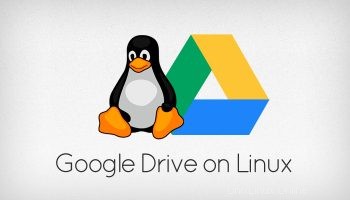
GNOMEオンラインアカウントとNautilusのおかげで、Ubuntu(またはGNOMEを搭載したLinux)でGoogleドライブに簡単にアクセスできることを以前に書きました。
しかし、Googleのクラウドストレージサービスのパワーユーザーは、その頼りになるgvfs(Gnome仮想ファイルシステム)アプローチのパフォーマンスに感銘を受けていないと言っています。
そこで、google-drive-ocamlfuseを使用してLinuxでGoogleドライブを使用する別の方法を次に示します。
この方法には、GOAアプローチとまったく同じ利点がありますが、(少なくとも私のテストでは)パフォーマンスが高く、最初の労力を上回る報酬を意味します。
Google Drive Ocamlfuse
Google-drive-ocamlfusは、Googleドライブを利用したFUSEベースのファイルシステムです。 LinuxにGoogleドライブをマウントして、コマンドラインまたはNautilus、Nemo、Cajaなどの従来のGUIファイルマネージャーを介してファイルやフォルダにアクセスできるようにします。
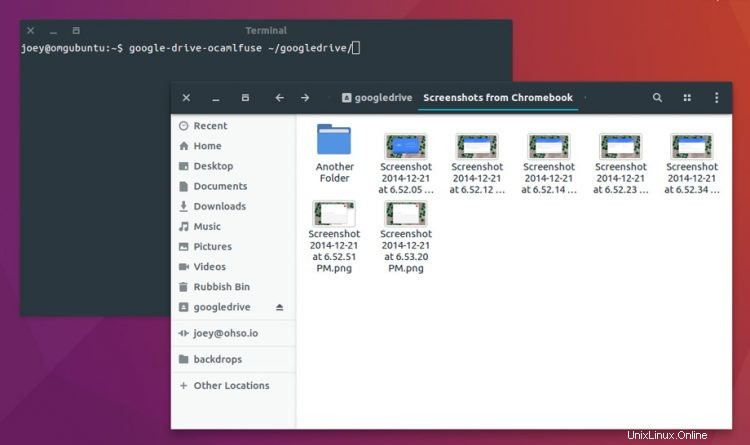
これらのファイルを直接操作できます。それらを開きます。それらを編集します。それらを削除します。
たとえば、画像をダブルクリックすると、デフォルトの画像ビューアで画像が開きます。
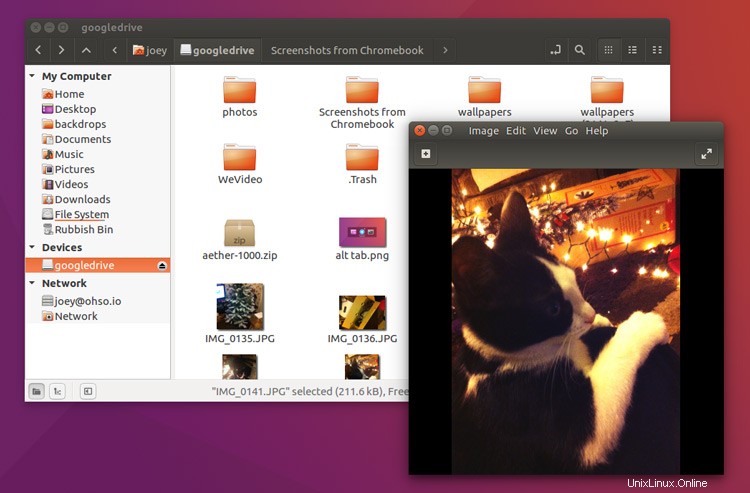
ビデオファイルはGoogleドライブから直接ストリーミングできます(最初にダウンロードする必要はありません)。他のほとんどのファイルは論理アプリで開きます。
機能は次のとおりです。
- 通常のファイルとフォルダへの完全な読み取り/書き込みアクセス
- Googleドキュメント、シート、スライドへの読み取り専用アクセス
- 複数のアカウントのサポート
- 重複ファイルの処理
- ゴミ箱へのアクセス(.Trashディレクトリ)
- Unixの権限と所有権
- シンボリックリンク
- ストリーミング時の先読みバッファ
これが何でないかについてのメモ
この方法は、オフラインアクセス用にファイルのローカルコピーを作成するInSyncやOverGriveなどのネイティブのGoogleドライブ同期クライアントに代わるものではありません。
このようにFUSE方式を使用すると、すべてのGoogleドライブファイルがリモートのままになります。インターネット接続が低下すると、ローカルコピーを作成していないファイルへのアクセスも低下します。
ただし、ローカルアプリでほとんどのファイルを開き、ファイルに変更を直接Googleドライブに書き込むことができます。これをリモートUSBサムドライブと考えてください。接続中にファイルをコピー、編集、書き込み、開くことができます。
GoogleDriveOcamlfuseをインストールする
GoogleドライブOcamlfuseは、次の専用PPAを使用して、Ubuntu16.04LTS以降にインストールできます。
sudo add-apt-repository ppa:alessandro-strada/ppa
sudo apt update && sudo apt install google-drive-ocamlfuse
Arch Linuxユーザーは、AURからgoogle-drive-ocamlfuseをインストールできます。
GoogleDriveOcamlfuseの使用方法
インストールが完了すると、先に進んで、Googleドライブアカウントで動作するようにアプリを設定できます。セットアップ用の派手なGUIフロントエンドはありませんが、気にしないでください。 GDOは、CLIを介して非常に簡単に使用できます。
開始するには、次のコマンドを使用してコマンドラインからアプリを実行します。
google-drive-ocamlfuse
初めてこれを行うと、ユーティリティは、Googleドライブアカウントをマウントするために必要なすべての関連する構成ファイルとフォルダを作成します。また、デフォルトのウェブブラウザが起動し、ログインしてGoogleドライブファイルへのアクセスを承認します。
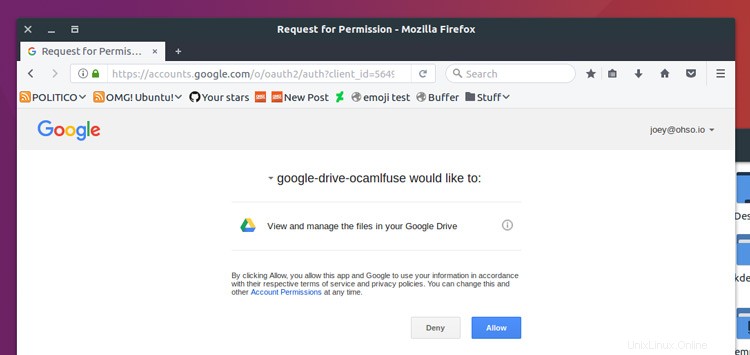
Googleのユーザー名とパスワードを使用してログインし、上の画面が表示されたら、ファイルとフォルダにアクセスするためのユーティリティ権限を付与します。
それでおしまい;行ってもいいです!
あとは、システムにGoogleドライブをマウントするための空のフォルダを作成するだけです。
mkdir ~/googledrive
作成したら、次のコマンドを実行して、先に進み、そこにマウントします。
google-drive-ocamlfuse ~/googledrive
Nautilus(または使用している最新のファイルマネージャー)を開くと、サイドバーにデバイスとしてGoogleドライブマウントが表示されます。
ファイルの編集、追加、またはコピーが終了したら、ヒューズファイルシステムをアンマウントできます。 このコマンドで:
fusermount -u ~/google-drive
Nautilus、Nemoなどに表示されるイジェクトボタンを使用してアンマウントを試みることができますが、これは機能しません。権限エラーが発生します。
その他のオプションと構成
インストール、承認、および高度な使用法の詳細については、公式Wikiを参照してください。 google-drive-ocamlfuse --helpを実行することもできます コマンドラインから、使用できるさまざまな引数とフラグを確認できます。
ありがとう カールK.